 Microsoft выпустила необязательное накопительное обновление KB5055627 (сборка 26100.3915) для Windows 11 версии 24H2, которое приносит с собой исправления обнаруженных ошибок и различные улучшения. Список изменений Поэтапное внедрение Recall (Preview): Вы работаете с большим количеством приложений, сайтов и документов, и порой вам бывает сложно вспомнить, где вы видели то, что вам вновь требуется? Функция Recall предлагает совершенно новый способ безопасного поиска того, что вы видели или делали на своем ПК. Благодаря возможностям искусственного интеллекта на ПК Copilot+ вы можете быстро найти информацию и вернуться к любому приложению, веб-сайту, изображению или документу, просто описав его содержимое. Чтобы использовать Recall, вам потребуется дать согласие на сохранение снимков экрана (это снимки вашей активности) и настроить Windows Hello для подтверждения вашего присутствия, чтобы доступ к снимкам был только у вас. Также вы можете контролировать, какие снимки будут сохраняться, и можете в любое время приостановить их сохранение. В процессе использования ПК Copilot+, будь то работа с документами или презентациями, участие в видеоконференциях или переключение между задачами, функция Recall будет регулярно создавать снимки экрана, чтобы в будущем помочь вам найти нужные данные. Когда вам потребуется найти что-то, что вы видели или делали ранее, откройте Recall и пройдите аутентификацию с помощью Windows Hello. После того, как вы найдёте нужные данные, вы можете вновь открыть приложение, веб-сайт или документ, а также воспользоваться функцией Click to Do, чтобы выполнить действие с любым изображением или текстом в найденном снимке. Подробнее о функции Recall можно прочитать в документации Microsoft. Click to Do (Preview): Click to Do позволяет вам совершать быстрые действия с любым содержимым на экране вашего ПК Copilot+. Функция помогает выполнять задачи в режиме реального времени, а также быстро переводит вас в то приложение, которое наилучшим образом может справиться с работой. Например, вы можете выбрать изображение в Click to Do, чтобы выполнить такие действия, как удаление объектов в приложении «Фотографии» или удаление фона с помощью Paint. Чтобы использовать Click to Do, просто воспользуйтесь сочетаниями WIN + <клик мышью>, WIN + Q, воспользуйтесь меню приложения «Ножницы» или клавишей Print Screen. Также вы можете найти «Click to Do» в поле поиска на панели задач Windows.Подробности о функции Click to Do можно найти на сайте Microsoft. На ПК Copilot+ с процессорами Snapdragon функция Click to Do включает в себя интеллектуальные действия с текстом. Используйте сочетание WIN + <клик мышью> или WIN + Q, чтобы выделить текстовый блок, а затем выберите нужный текст. После этого вы увидите опции, которые позволят создать краткую сводку или переписать текст, чтобы он звучал более неформально или более официально. Эти действия с текстом используют возможности Phi Silica, локальной малой языковой модели (SLM), интегрированной в Windows. Вы можете открыть функцию Click to Do, проведя пальцем влево от правой границы экрана. Для управления функцией Click to Do в корпоративной среде доступны специальные политики. Подробнее о них можно узнать на сайте Microsoft. Улучшенный поиск Windows: На устройствах с маркировкой ПК Copilot+ и процессорами AMD и Intel упрощён поиск документов, фотографий и настроек благодаря внедрению «Улучшенного поиска Windows», который основан на семантических моделях в дополнение к традиционному лексическому индексированию.Независимо от того, ищете ли вы в «Проводнике», в поле поиска на панели задач или в «Параметрах» — просто введите то, что вы думаете, чтобы найти это на своём ПК. Вам больше не нужно запоминать названия файлов, точные слова в содержимом документов или названия настроек.Благодаря нейронному процессору (NPU) с производительностью более 40 TOPS, встроенному в устройства ПК Copilot+, улучшенный поиск доступен даже без подключения к Интернету. Подробную информацию о работе семантического поиска на ПК Copilot+ вы можете найти в документации по этой ссылке. На устройствах с маркировкой ПК Copilot+ с процессорами AMD и Intel упрощён поиск фотографий в облачном хранилище. Вы можете использовать запросы на естественном языке в поисковой строке в правом верхнем углу «Проводника», чтобы найти фотографии в облаке, описав их содержание, например, «европейские замки» или «летние пикники».Кроме этого, теперь фотографии из облака будут отображаться в результатах поиска вместе с изображениями, сохранёнными на локальном компьютере. Также в результатах вы найдёте точные совпадения по вашим ключевым словам в тексте ваших облачных файлов.Функция работает только с личными облачными хранилищами OneDrive. Чтобы опробовать улучшенный поиск, необходимо войти в учётную запись Microsoft и иметь активное подключение к Интернету. Экранный диктор: Функция «Speech Recap» (речевая сводка) позволяет вам отслеживать то, что произнёс «Экранный диктор», и получать быстрый доступ к этой информации. С помощью простых сочетаний клавиш вы можете следить за транскрипцией в реальном времени и копировать то, что озвучил «Экранный диктор» в последний раз. Связь с телефоном: В меню «Пуск» в Windows 11 появилась новая боковая панель «Связь с телефоном», которая предлагает быстрый и удобный способ взаимодействия с подключённым смартфоном. С её помощью вы можете совершать телефонные звонки, отправлять SMS-сообщения, получать доступ к своим фотографиям и обмениваться контентом между ПК и смартфоном. Виджеты: Теперь веб-разработчики могут использовать существующий веб-контент для создания динамических и интерактивных виджетов, которые можно добавлять на панель «Виджеты» в Windows 11. Подробнее об этом можно прочитать в документации Microsoft. Для инсайдеров в Европейской экономической зоне (ЕЭЗ): Теперь вы можете настраивать работу виджета «Погода» на экране блокировки. Чтобы сделать это, перейдите в «Параметры» → «Персонализация» → «Экран блокировки» и нажмите опцию «Настроить мини-приложение» в меню дополнительных параметров виджета погоды. В будущем появится возможность настраивать и другие виджеты. Проводник: На странице «Главная» в «Проводнике» теперь отображаются персонализированные элементы для удобного доступа к контенту Microsoft 365 в Windows. Внедрена расширенная поддержка масштабирования текста в «Проводнике», диалоговых окнах «Открыть» и «Сохранить», а также в окне копирования файлов. Масштабирование текста настраивается в разделе «Параметры» → «Специальные возможности» → «Размер текста». Повышена производительность извлечения заархивированных файлов в «Проводнике». Особенно заметно это будет при распаковке большого количества мелких файлов. Исправлена проблема, из-за которой адресная строка в «Проводнике» могла не отображать путь после открытия директории. Параметры: На ПК Copilot+ вы теперь можете управлять тем, из каких приложений Windows сможет рекомендовать действия. Настройки можно найти в разделе «Параметры» → «Приложения» → «Действия». Windows Studio Effects: Функция автоматического кадрирования в Windows Studio Effects будет включена при первом использовании камеры, если ваш ПК поддерживают работу с Windows Studio Effects. Меню «Пуск»: Исправлена проблема, из-за которой не удавалось переключать страницы закреплённых приложений в меню «Пуск» с помощью сенсорного экрана. Исправлена проблема, из-за которой при использовании увеличенного размера текста кнопки «Выход» и дополнительные опции могли не отображаться в менеджере учётных записей в меню «Пуск». Панель задач: Исправлена проблема, из-за которой подчёркивания под иконками приложений на панели задач могли оставаться видимыми, даже если приложение закрыто. Испарвлена проблема, из-за которой после использования сочетания WIN + T клавиши со стрелками работали в неверном направлении в системе на арабском языке или иврите. Иконки на рабочем столе: Обновлена логика для иконок приложений, расположенных на рабочем столе. Теперь упакованные приложения не будут иметь подложку с акцентным цветом (например, если вы перетащите иконку приложения «Ножницы» из списка приложений в «Пуске» на рабочий стол). Также иконки должны стать крупнее, чтобы их было проще различать. Дисплей: Исправлена проблема, из-за которой иногда требовалось дважды использовать сочетание WIN + P для переключения режима проецирования. ExtFloodFill: Исправлена редкая проблема с ExtFloodFill, из-за которой в приложениях Win32 могла появляться горизонтальная линия в неправильном месте. Графика: Исправлена проблема, из-за которой система иногда не могла обнаружить внешние видеокарты, подключённые через Thunderbolt. Hyper-V: Исправлена проблема, из-за которой «Диспетчер Hyper-V» иногда мог сообщать об отсутствующей нагрузке на ЦП (0%) для виртуальных машин. Доступны всем пользователям BSOD: Исправлена проблема, возникшая после установки обновления безопасности за апрель 2025 года и перезагрузки устройства. На некоторых компьютерах мог возникнуть BSOD с кодом ошибки 0×18B, указывающим на SECURE_KERNEL_ERROR. Dynamic Host Configuration Protocol (DHCP Client): Исправлена проблема, которая влияла на возможность подключения к интернету после выхода устройства из спящего режима. У пользователей периодически пропадало подключение к интернету. Файловые системы: Исправлена проблема для пользователей с профилями, перенаправленными на сетевой виртуальный жесткий диск (VHD или VHDX), из-за которой определённый сбой мог привести к сбою в работе операционной системы. Обработка изображений: Исправлена проблема, из-за которой не отображались некоторые страницы, включающие в себя изображения JPEG. Windows Hello: Исправлена редкая проблема с Windows Hello, затрагивавшая устройства с включенными определенными функциями безопасности. После выполнения сброса системы («Вернуть компьютер в исходное состояние» в разделе «Параметры» → «Система» → «Восстановление» с опциями «Сохранить мои файлы» и «Удалить всё»), некоторые пользователи могли столкнуться с невозможностью войти в службы Windows с использованием распознавания лиц Windows Hello или PIN-кода. Параметры: Исправлена проблема, из-за которой при установке Windows 11 версии 24H2 с помощью «Установищика Windows» (Windows Setup) и последующем запуске System Preparation (Sysprep) конфигурация загрузочных файлов обновлялась некорректно, из-за чего не работали опции восстановления системы из раздела «Система» → «Восстановление». Центр обновления Windows: Теперь система сообщает примерное время, в течение которого ваш компьютер будет недоступен для использования из-за установки обновлений Windows. Это расчётное время будет указано на странице «Центра обновления Windows» и в меню кнопки питания в «Пуске». Желаем вам удачного обновления!...
Microsoft выпустила необязательное накопительное обновление KB5055627 (сборка 26100.3915) для Windows 11 версии 24H2, которое приносит с собой исправления обнаруженных ошибок и различные улучшения. Список изменений Поэтапное внедрение Recall (Preview): Вы работаете с большим количеством приложений, сайтов и документов, и порой вам бывает сложно вспомнить, где вы видели то, что вам вновь требуется? Функция Recall предлагает совершенно новый способ безопасного поиска того, что вы видели или делали на своем ПК. Благодаря возможностям искусственного интеллекта на ПК Copilot+ вы можете быстро найти информацию и вернуться к любому приложению, веб-сайту, изображению или документу, просто описав его содержимое. Чтобы использовать Recall, вам потребуется дать согласие на сохранение снимков экрана (это снимки вашей активности) и настроить Windows Hello для подтверждения вашего присутствия, чтобы доступ к снимкам был только у вас. Также вы можете контролировать, какие снимки будут сохраняться, и можете в любое время приостановить их сохранение. В процессе использования ПК Copilot+, будь то работа с документами или презентациями, участие в видеоконференциях или переключение между задачами, функция Recall будет регулярно создавать снимки экрана, чтобы в будущем помочь вам найти нужные данные. Когда вам потребуется найти что-то, что вы видели или делали ранее, откройте Recall и пройдите аутентификацию с помощью Windows Hello. После того, как вы найдёте нужные данные, вы можете вновь открыть приложение, веб-сайт или документ, а также воспользоваться функцией Click to Do, чтобы выполнить действие с любым изображением или текстом в найденном снимке. Подробнее о функции Recall можно прочитать в документации Microsoft. Click to Do (Preview): Click to Do позволяет вам совершать быстрые действия с любым содержимым на экране вашего ПК Copilot+. Функция помогает выполнять задачи в режиме реального времени, а также быстро переводит вас в то приложение, которое наилучшим образом может справиться с работой. Например, вы можете выбрать изображение в Click to Do, чтобы выполнить такие действия, как удаление объектов в приложении «Фотографии» или удаление фона с помощью Paint. Чтобы использовать Click to Do, просто воспользуйтесь сочетаниями WIN + <клик мышью>, WIN + Q, воспользуйтесь меню приложения «Ножницы» или клавишей Print Screen. Также вы можете найти «Click to Do» в поле поиска на панели задач Windows.Подробности о функции Click to Do можно найти на сайте Microsoft. На ПК Copilot+ с процессорами Snapdragon функция Click to Do включает в себя интеллектуальные действия с текстом. Используйте сочетание WIN + <клик мышью> или WIN + Q, чтобы выделить текстовый блок, а затем выберите нужный текст. После этого вы увидите опции, которые позволят создать краткую сводку или переписать текст, чтобы он звучал более неформально или более официально. Эти действия с текстом используют возможности Phi Silica, локальной малой языковой модели (SLM), интегрированной в Windows. Вы можете открыть функцию Click to Do, проведя пальцем влево от правой границы экрана. Для управления функцией Click to Do в корпоративной среде доступны специальные политики. Подробнее о них можно узнать на сайте Microsoft. Улучшенный поиск Windows: На устройствах с маркировкой ПК Copilot+ и процессорами AMD и Intel упрощён поиск документов, фотографий и настроек благодаря внедрению «Улучшенного поиска Windows», который основан на семантических моделях в дополнение к традиционному лексическому индексированию.Независимо от того, ищете ли вы в «Проводнике», в поле поиска на панели задач или в «Параметрах» — просто введите то, что вы думаете, чтобы найти это на своём ПК. Вам больше не нужно запоминать названия файлов, точные слова в содержимом документов или названия настроек.Благодаря нейронному процессору (NPU) с производительностью более 40 TOPS, встроенному в устройства ПК Copilot+, улучшенный поиск доступен даже без подключения к Интернету. Подробную информацию о работе семантического поиска на ПК Copilot+ вы можете найти в документации по этой ссылке. На устройствах с маркировкой ПК Copilot+ с процессорами AMD и Intel упрощён поиск фотографий в облачном хранилище. Вы можете использовать запросы на естественном языке в поисковой строке в правом верхнем углу «Проводника», чтобы найти фотографии в облаке, описав их содержание, например, «европейские замки» или «летние пикники».Кроме этого, теперь фотографии из облака будут отображаться в результатах поиска вместе с изображениями, сохранёнными на локальном компьютере. Также в результатах вы найдёте точные совпадения по вашим ключевым словам в тексте ваших облачных файлов.Функция работает только с личными облачными хранилищами OneDrive. Чтобы опробовать улучшенный поиск, необходимо войти в учётную запись Microsoft и иметь активное подключение к Интернету. Экранный диктор: Функция «Speech Recap» (речевая сводка) позволяет вам отслеживать то, что произнёс «Экранный диктор», и получать быстрый доступ к этой информации. С помощью простых сочетаний клавиш вы можете следить за транскрипцией в реальном времени и копировать то, что озвучил «Экранный диктор» в последний раз. Связь с телефоном: В меню «Пуск» в Windows 11 появилась новая боковая панель «Связь с телефоном», которая предлагает быстрый и удобный способ взаимодействия с подключённым смартфоном. С её помощью вы можете совершать телефонные звонки, отправлять SMS-сообщения, получать доступ к своим фотографиям и обмениваться контентом между ПК и смартфоном. Виджеты: Теперь веб-разработчики могут использовать существующий веб-контент для создания динамических и интерактивных виджетов, которые можно добавлять на панель «Виджеты» в Windows 11. Подробнее об этом можно прочитать в документации Microsoft. Для инсайдеров в Европейской экономической зоне (ЕЭЗ): Теперь вы можете настраивать работу виджета «Погода» на экране блокировки. Чтобы сделать это, перейдите в «Параметры» → «Персонализация» → «Экран блокировки» и нажмите опцию «Настроить мини-приложение» в меню дополнительных параметров виджета погоды. В будущем появится возможность настраивать и другие виджеты. Проводник: На странице «Главная» в «Проводнике» теперь отображаются персонализированные элементы для удобного доступа к контенту Microsoft 365 в Windows. Внедрена расширенная поддержка масштабирования текста в «Проводнике», диалоговых окнах «Открыть» и «Сохранить», а также в окне копирования файлов. Масштабирование текста настраивается в разделе «Параметры» → «Специальные возможности» → «Размер текста». Повышена производительность извлечения заархивированных файлов в «Проводнике». Особенно заметно это будет при распаковке большого количества мелких файлов. Исправлена проблема, из-за которой адресная строка в «Проводнике» могла не отображать путь после открытия директории. Параметры: На ПК Copilot+ вы теперь можете управлять тем, из каких приложений Windows сможет рекомендовать действия. Настройки можно найти в разделе «Параметры» → «Приложения» → «Действия». Windows Studio Effects: Функция автоматического кадрирования в Windows Studio Effects будет включена при первом использовании камеры, если ваш ПК поддерживают работу с Windows Studio Effects. Меню «Пуск»: Исправлена проблема, из-за которой не удавалось переключать страницы закреплённых приложений в меню «Пуск» с помощью сенсорного экрана. Исправлена проблема, из-за которой при использовании увеличенного размера текста кнопки «Выход» и дополнительные опции могли не отображаться в менеджере учётных записей в меню «Пуск». Панель задач: Исправлена проблема, из-за которой подчёркивания под иконками приложений на панели задач могли оставаться видимыми, даже если приложение закрыто. Испарвлена проблема, из-за которой после использования сочетания WIN + T клавиши со стрелками работали в неверном направлении в системе на арабском языке или иврите. Иконки на рабочем столе: Обновлена логика для иконок приложений, расположенных на рабочем столе. Теперь упакованные приложения не будут иметь подложку с акцентным цветом (например, если вы перетащите иконку приложения «Ножницы» из списка приложений в «Пуске» на рабочий стол). Также иконки должны стать крупнее, чтобы их было проще различать. Дисплей: Исправлена проблема, из-за которой иногда требовалось дважды использовать сочетание WIN + P для переключения режима проецирования. ExtFloodFill: Исправлена редкая проблема с ExtFloodFill, из-за которой в приложениях Win32 могла появляться горизонтальная линия в неправильном месте. Графика: Исправлена проблема, из-за которой система иногда не могла обнаружить внешние видеокарты, подключённые через Thunderbolt. Hyper-V: Исправлена проблема, из-за которой «Диспетчер Hyper-V» иногда мог сообщать об отсутствующей нагрузке на ЦП (0%) для виртуальных машин. Доступны всем пользователям BSOD: Исправлена проблема, возникшая после установки обновления безопасности за апрель 2025 года и перезагрузки устройства. На некоторых компьютерах мог возникнуть BSOD с кодом ошибки 0×18B, указывающим на SECURE_KERNEL_ERROR. Dynamic Host Configuration Protocol (DHCP Client): Исправлена проблема, которая влияла на возможность подключения к интернету после выхода устройства из спящего режима. У пользователей периодически пропадало подключение к интернету. Файловые системы: Исправлена проблема для пользователей с профилями, перенаправленными на сетевой виртуальный жесткий диск (VHD или VHDX), из-за которой определённый сбой мог привести к сбою в работе операционной системы. Обработка изображений: Исправлена проблема, из-за которой не отображались некоторые страницы, включающие в себя изображения JPEG. Windows Hello: Исправлена редкая проблема с Windows Hello, затрагивавшая устройства с включенными определенными функциями безопасности. После выполнения сброса системы («Вернуть компьютер в исходное состояние» в разделе «Параметры» → «Система» → «Восстановление» с опциями «Сохранить мои файлы» и «Удалить всё»), некоторые пользователи могли столкнуться с невозможностью войти в службы Windows с использованием распознавания лиц Windows Hello или PIN-кода. Параметры: Исправлена проблема, из-за которой при установке Windows 11 версии 24H2 с помощью «Установищика Windows» (Windows Setup) и последующем запуске System Preparation (Sysprep) конфигурация загрузочных файлов обновлялась некорректно, из-за чего не работали опции восстановления системы из раздела «Система» → «Восстановление». Центр обновления Windows: Теперь система сообщает примерное время, в течение которого ваш компьютер будет недоступен для использования из-за установки обновлений Windows. Это расчётное время будет указано на странице «Центра обновления Windows» и в меню кнопки питания в «Пуске». Желаем вам удачного обновления!...
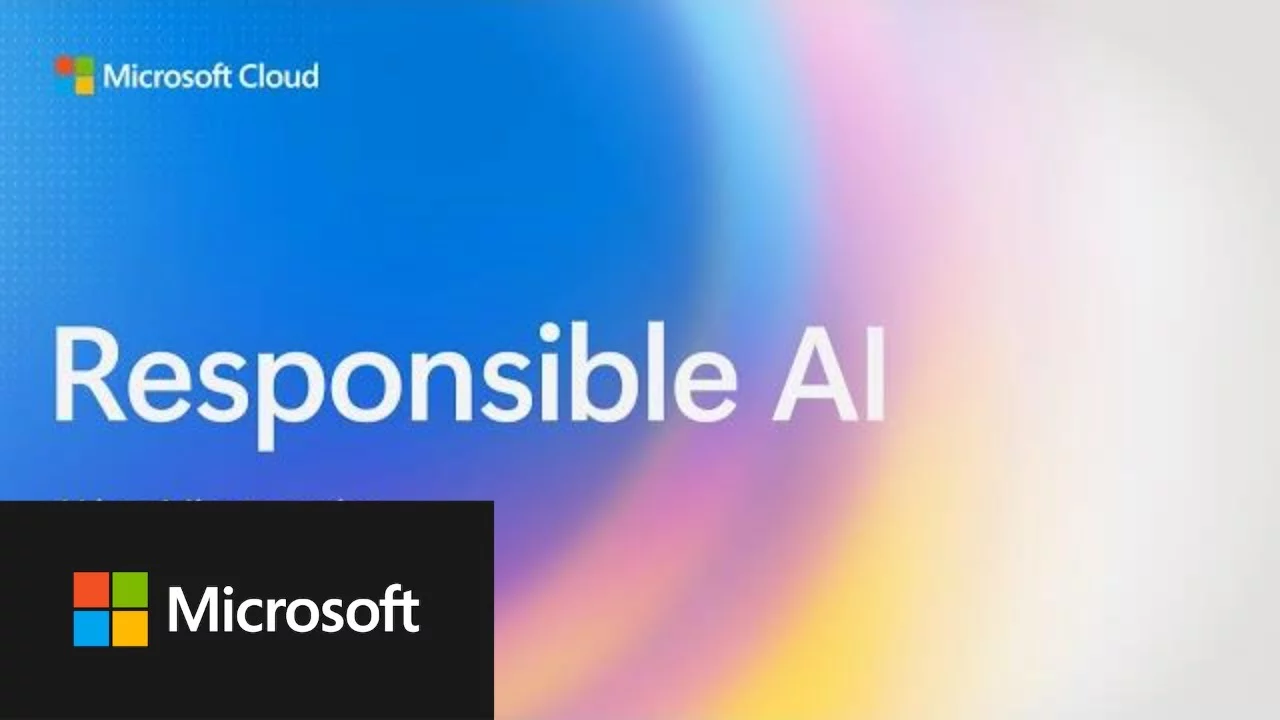 Microsoft в своём блоге опубликовала статью, в которой заявила о приверженности принципам «ответственного ИИ» при разработке новых интеллектуальных функций для Windows. Эти принципы определены в стандарте Microsoft Responsible AI Standard и включают в себя справедливость, надежность и безопасность, конфиденциальность и защиту данных, инклюзивность, а также прозрачность и подотчетность.
Microsoft в своём блоге опубликовала статью, в которой заявила о приверженности принципам «ответственного ИИ» при разработке новых интеллектуальных функций для Windows. Эти принципы определены в стандарте Microsoft Responsible AI Standard и включают в себя справедливость, надежность и безопасность, конфиденциальность и защиту данных, инклюзивность, а также прозрачность и подотчетность. 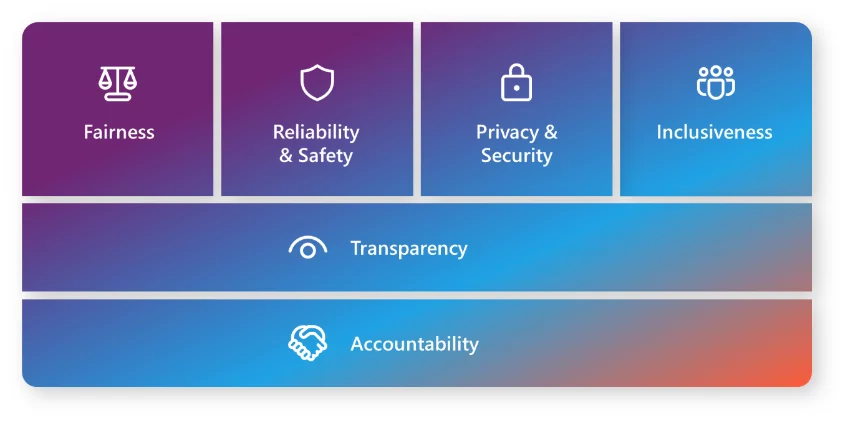 Функция Recall Особое внимание компания уделила функции Recall, которая с сегодняшнего дня доступна на устройствах ПК Copilot+. Компания учла отзывы пользователей и внесла важные улучения в безопасности и конфиденциальность функции: Полный контроль со стороны пользователя. Функция Recall является полностью опциональной. Пользователи могут включать, выключать, приостанавливать функцию, настраивать фильтры для приложений и веб-сайтов, управлять длительностью хранения данных и удалять сохраненные снимки экрана через настройки системы. Прозрачность. На этапе прервоначальной настройки Windows система проинформирует пользователя о принципе работы Recall. Также система запросит явное разрешение на сохранение снимков. Иконка в системном трее будет информировать о том, сохраняются ли снимки экрана в данный момент. При первом запуске Recall система вновь попросит вас убедиться, что выбраные настройки соответствуют вашим предпочтениям. Безопасность и конфиденциальность. Для использования Recall требуется настройка Windows Hello с биометрической аутентификацией (по лицу или отпечатку пальца). Функция не сохраняет снимки при просмотре контента, защищённого DRM, или в режиме инкогнито в поддерживаемых браузерах. Все данные (снимки и результаты их обработки) остаются локально на компьютере пользователя, шифруются и обрабатываются в изолированной среде памяти для предотвращения несанкционированного доступа. Приложения и ИИ-модели в Windows Обновлённые приложения Paint и «Фотографии» позволяют пользователям трансформировать фотографии в художественные стили или генерировать совершенно новые изображения на основе текстовых описаний.Функция «Restyle Image» стремится сохранять целостность изображений людей. Специальная модель ИИ распознаёт лица на переднем плане, чтобы гарантировать, что они не будут изменены, а художественный стиль применится только к фону и другим элементам.В ходе этого процесса никакие идентифицируемые биометрические данные не собираются, не обрабатываются и не сохраняются. При разработке локальных ИИ-модели, таких как Phi Silica, особое внимание уделялось этичному и ответственному использованию. В модели интегрированы средства модерации контента для фильтрации генерируемого контента. Это позволяет гарантировать, что созданный контент не содержит вредных или неуместных материалов. Ответственное внедрение инноваций Microsoft не только сама применяет принципы «ответственного ИИ» в своих продуктах, но и предоставляет разработчикам информацию о том, как создавать приложения с ИИ на платформе Windows. Подход Microsoft основан на четырех ключевых этапах, которые направляют планирование и принятие решений на всех стадиях жизненного цикла продукта: Управление (Govern). Этот этап охватывает весь жизненный цикл ИИ-функции или продукта. Включает в себя такие мероприятия, как анализ перед релизом для координации действий по картированию, измерению и управлению рисками ИИ. Составление карты рисков (Mapping risk). Важнейший первый шаг к созданию «ответственного ИИ». Проводится тщательный анализ и оценка потенциальных рисков, связанных с использованием ИИ наряду с проверками на соответствие требованиям конфиденциальности и безопасности. Измерение (Measure). Меры для снижения вероятности причинения вреда. Проводится всестороннего состязательного тестирования для изучения и устранения выявленных рисков. Для этого используются контрольные показатели и проводятся «атаки» на систему с привлечением группы специалистов. Управление рисками (Manage risk). После релиза приложения или функции крайне необходимо обеспечивать отказоустойчивость, постоянно улучшать и развивать ИИ-функции...
Функция Recall Особое внимание компания уделила функции Recall, которая с сегодняшнего дня доступна на устройствах ПК Copilot+. Компания учла отзывы пользователей и внесла важные улучения в безопасности и конфиденциальность функции: Полный контроль со стороны пользователя. Функция Recall является полностью опциональной. Пользователи могут включать, выключать, приостанавливать функцию, настраивать фильтры для приложений и веб-сайтов, управлять длительностью хранения данных и удалять сохраненные снимки экрана через настройки системы. Прозрачность. На этапе прервоначальной настройки Windows система проинформирует пользователя о принципе работы Recall. Также система запросит явное разрешение на сохранение снимков. Иконка в системном трее будет информировать о том, сохраняются ли снимки экрана в данный момент. При первом запуске Recall система вновь попросит вас убедиться, что выбраные настройки соответствуют вашим предпочтениям. Безопасность и конфиденциальность. Для использования Recall требуется настройка Windows Hello с биометрической аутентификацией (по лицу или отпечатку пальца). Функция не сохраняет снимки при просмотре контента, защищённого DRM, или в режиме инкогнито в поддерживаемых браузерах. Все данные (снимки и результаты их обработки) остаются локально на компьютере пользователя, шифруются и обрабатываются в изолированной среде памяти для предотвращения несанкционированного доступа. Приложения и ИИ-модели в Windows Обновлённые приложения Paint и «Фотографии» позволяют пользователям трансформировать фотографии в художественные стили или генерировать совершенно новые изображения на основе текстовых описаний.Функция «Restyle Image» стремится сохранять целостность изображений людей. Специальная модель ИИ распознаёт лица на переднем плане, чтобы гарантировать, что они не будут изменены, а художественный стиль применится только к фону и другим элементам.В ходе этого процесса никакие идентифицируемые биометрические данные не собираются, не обрабатываются и не сохраняются. При разработке локальных ИИ-модели, таких как Phi Silica, особое внимание уделялось этичному и ответственному использованию. В модели интегрированы средства модерации контента для фильтрации генерируемого контента. Это позволяет гарантировать, что созданный контент не содержит вредных или неуместных материалов. Ответственное внедрение инноваций Microsoft не только сама применяет принципы «ответственного ИИ» в своих продуктах, но и предоставляет разработчикам информацию о том, как создавать приложения с ИИ на платформе Windows. Подход Microsoft основан на четырех ключевых этапах, которые направляют планирование и принятие решений на всех стадиях жизненного цикла продукта: Управление (Govern). Этот этап охватывает весь жизненный цикл ИИ-функции или продукта. Включает в себя такие мероприятия, как анализ перед релизом для координации действий по картированию, измерению и управлению рисками ИИ. Составление карты рисков (Mapping risk). Важнейший первый шаг к созданию «ответственного ИИ». Проводится тщательный анализ и оценка потенциальных рисков, связанных с использованием ИИ наряду с проверками на соответствие требованиям конфиденциальности и безопасности. Измерение (Measure). Меры для снижения вероятности причинения вреда. Проводится всестороннего состязательного тестирования для изучения и устранения выявленных рисков. Для этого используются контрольные показатели и проводятся «атаки» на систему с привлечением группы специалистов. Управление рисками (Manage risk). После релиза приложения или функции крайне необходимо обеспечивать отказоустойчивость, постоянно улучшать и развивать ИИ-функции...
 Компактная языковая модель (SLM) Phi Silica от Microsoft теперь способна понимать не только текст, но и изображения, что переводит её в статус мультимодальных. Это важное обновление, поскольку модель интегрирована в операционную систему Windows 11 на устройствах ПК Copilot+ и работает на локальном нейронном процессоре (NPU), встроенном в процессор. Сейчас модель работает только с процессором Snapdragon X, но в ближайшее время появится поддержка чипов от AMD и Intel. Вместо добавления отдельной громоздкой модели для анализа изображений, инженеры Microsoft объединили существующие компоненты. Базой осталась уже развернутая модель Phi Silica. Для машинного зрения применяется кодировщик изображений Florence, который также используется в предварительной версии Windows Recall и улучшенном поиске на базе ИИ. И, наконец, разработан небольшой дополнительный модуль «Projector» (всего 80 млн параметров), который преобразует визуальные данные от Florence в формат, понятный Phi Silica. Так Microsoft удалось избежать необходимости развёртывания ещё одной громоздкой модели на устройствах пользователей. Этого подход позволил сэкономить дисковое пространство и уменьшить вычислительную нагрузку. Кроме этого, повторное использование существующих компонентов сократило затраты и время на обучение моделей.
Компактная языковая модель (SLM) Phi Silica от Microsoft теперь способна понимать не только текст, но и изображения, что переводит её в статус мультимодальных. Это важное обновление, поскольку модель интегрирована в операционную систему Windows 11 на устройствах ПК Copilot+ и работает на локальном нейронном процессоре (NPU), встроенном в процессор. Сейчас модель работает только с процессором Snapdragon X, но в ближайшее время появится поддержка чипов от AMD и Intel. Вместо добавления отдельной громоздкой модели для анализа изображений, инженеры Microsoft объединили существующие компоненты. Базой осталась уже развернутая модель Phi Silica. Для машинного зрения применяется кодировщик изображений Florence, который также используется в предварительной версии Windows Recall и улучшенном поиске на базе ИИ. И, наконец, разработан небольшой дополнительный модуль «Projector» (всего 80 млн параметров), который преобразует визуальные данные от Florence в формат, понятный Phi Silica. Так Microsoft удалось избежать необходимости развёртывания ещё одной громоздкой модели на устройствах пользователей. Этого подход позволил сэкономить дисковое пространство и уменьшить вычислительную нагрузку. Кроме этого, повторное использование существующих компонентов сократило затраты и время на обучение моделей. 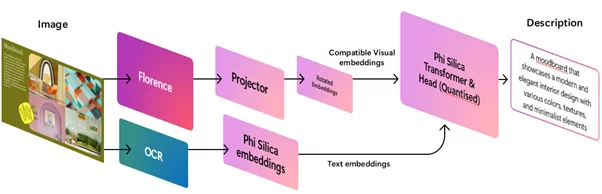 Главным примером практического применения новой технологии стала функция генерации описаний изображений для незрячих или слабовидящих пользователей. Мультимодальная Phi Silica может генерировать для «Экранного диктора» описания изображений с разной степенью детализации, [media=https://vkvideo.ru/video-3783130_456239407] Phi Silica создаёт краткие описания изображений из 135 символов в среднем за 4 секунды, тогда как для подробного описания из 400-500 символов требуется около 7 секунд. Текущая версия оптимизирована для английского языка, но в будущем планируется поддержка других языков. Пример описания изображения с картой острова Оаху
Главным примером практического применения новой технологии стала функция генерации описаний изображений для незрячих или слабовидящих пользователей. Мультимодальная Phi Silica может генерировать для «Экранного диктора» описания изображений с разной степенью детализации, [media=https://vkvideo.ru/video-3783130_456239407] Phi Silica создаёт краткие описания изображений из 135 символов в среднем за 4 секунды, тогда как для подробного описания из 400-500 символов требуется около 7 секунд. Текущая версия оптимизирована для английского языка, но в будущем планируется поддержка других языков. Пример описания изображения с картой острова Оаху 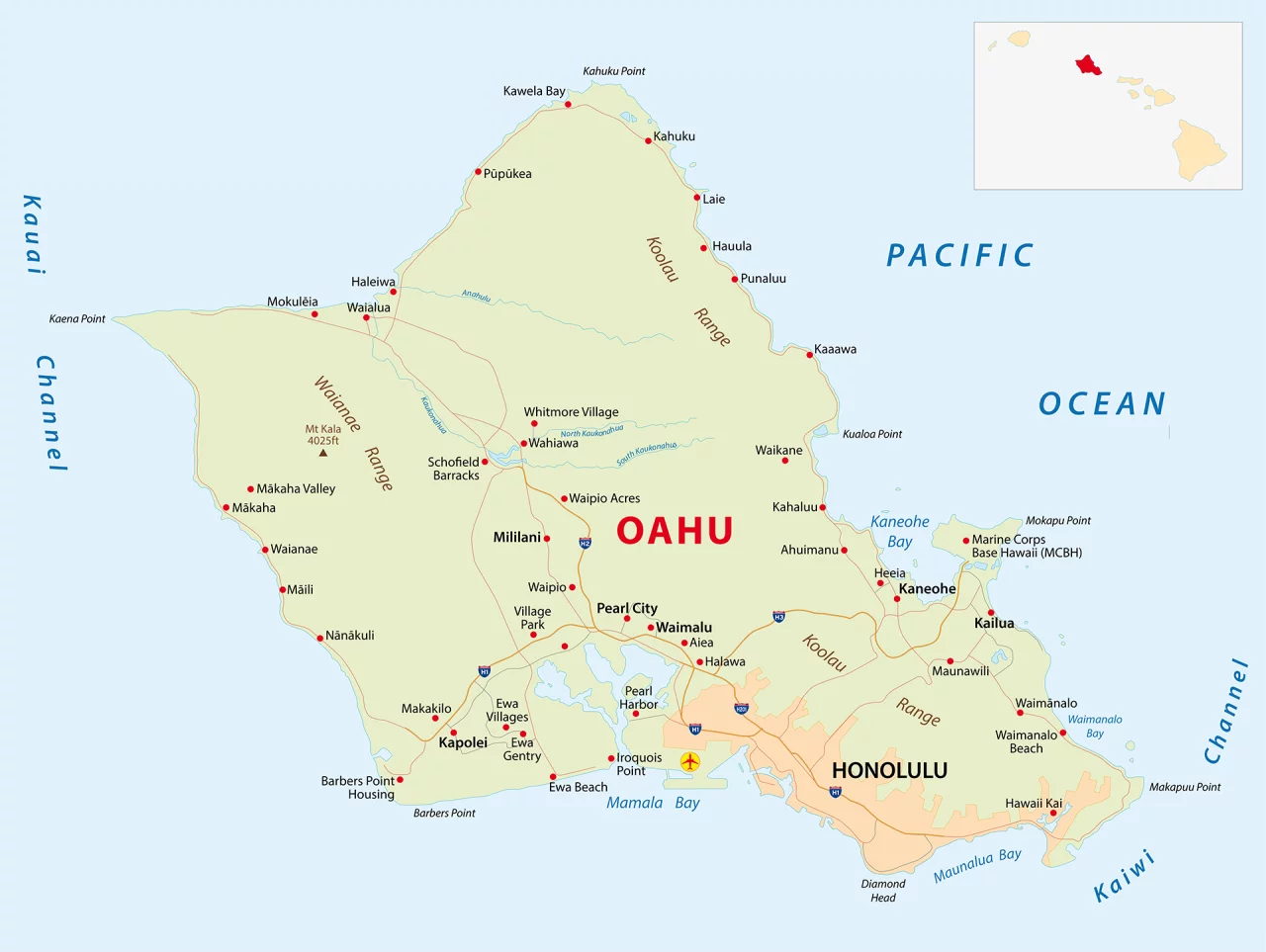 Краткое описание: На изображении представлена карта Гавайского острова Оаху, на которой обозначены различные места, такие как мыс Кахуку (Kahuku Point), залив Кавела (Kawela Bay), Кахуку (Kahuku) и другие точки и поселения, включая Перл-Сити (Pearl City) и Эва-Бич (Ewa Beach). Подробное описание: Изображение представляет собой карту Гавайского острова Оаху, на которой обозначены различные места и географические объекты. Ключевые места включают мыс Кахуку (Kahuku Point), залив Кавела (Kawela Bay), Кахуку (Kahuku) и Кауаи (Kauai). Другие примечательные места: Лайе (Laie), Коолау (Koolau), Хауула (Hauula), Пуналу (Punaluu), Мокулея (Mokulēia), Анахулу (Anahulu), Вайалуа (Waialua), Кааава (Kaaawa) и Кауконахуа (Kaukonahua). Также виден Тихий океан (Pacific Ocean). Среди других упомянутых мест — Уитмор-Виллидж (Whitmore Village), гора Кала (Mt. Kala), мыс Куалоа (Kualoa Point), Вахиава (Wahiawa) и Канеохе (Kaneohe). На изображении также показаны различные поселки и города, такие как Милилани (Mililani), Ахуиману (Ahuimanu), Перл-Сити (Pearl City) и Ваипио (Waipio). Другие примечательные места включают Кахулу (Kahulu), Нанакули (Nānākuli), Коолау (Koolau) и Ваиманало (Waimanalo). Дополнительную техническую информацию об обновлении модели Phi Silica можно найти в официальном блоге Microsoft по этой ссылке...
Краткое описание: На изображении представлена карта Гавайского острова Оаху, на которой обозначены различные места, такие как мыс Кахуку (Kahuku Point), залив Кавела (Kawela Bay), Кахуку (Kahuku) и другие точки и поселения, включая Перл-Сити (Pearl City) и Эва-Бич (Ewa Beach). Подробное описание: Изображение представляет собой карту Гавайского острова Оаху, на которой обозначены различные места и географические объекты. Ключевые места включают мыс Кахуку (Kahuku Point), залив Кавела (Kawela Bay), Кахуку (Kahuku) и Кауаи (Kauai). Другие примечательные места: Лайе (Laie), Коолау (Koolau), Хауула (Hauula), Пуналу (Punaluu), Мокулея (Mokulēia), Анахулу (Anahulu), Вайалуа (Waialua), Кааава (Kaaawa) и Кауконахуа (Kaukonahua). Также виден Тихий океан (Pacific Ocean). Среди других упомянутых мест — Уитмор-Виллидж (Whitmore Village), гора Кала (Mt. Kala), мыс Куалоа (Kualoa Point), Вахиава (Wahiawa) и Канеохе (Kaneohe). На изображении также показаны различные поселки и города, такие как Милилани (Mililani), Ахуиману (Ahuimanu), Перл-Сити (Pearl City) и Ваипио (Waipio). Другие примечательные места включают Кахулу (Kahulu), Нанакули (Nānākuli), Коолау (Koolau) и Ваиманало (Waimanalo). Дополнительную техническую информацию об обновлении модели Phi Silica можно найти в официальном блоге Microsoft по этой ссылке...
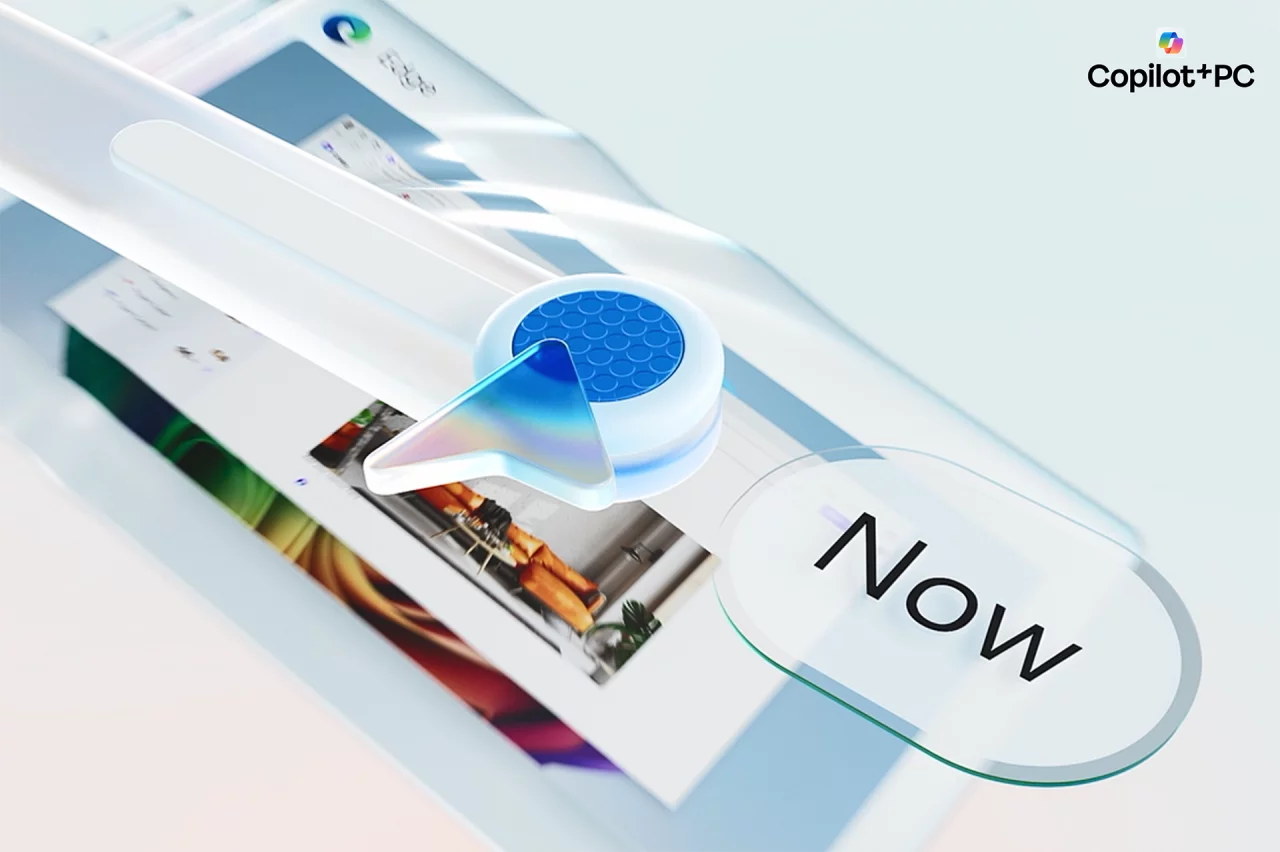 Microsoft объявила, что с сегодняшнего дня в Windows 11 на устройствах с маркировкой ПК Copilot+ доступны новые интеллектуальные функции, включая Recall, Click to Do и «Улучшенный поиск Windows». Напомним, что это эксклюзивные функции для ПК Copilot+, так как для их работы требуется нейронный процессор (NPU) с производительностью не менее 40 TOPS. Новые функции добавлены в необязательном накопительном обновлении для Windows 11 версии 24H2 от апреля 2025 года. Они также войдут в состав обязательного ежемесячного накопительного обновления за май 2025 года. В течение следующего месяца Microsoft будет постепенно включать новшества для пользователей с помощью функции Controlled Feature Rollout (CFR). Windows Recall Функция Recall автоматически создаёт снимки экрана, анализирует содержимое и позволяет использовать семантический поиск для нахождения любой информации, которую пользователь когда-либо видел на своем компьютере. Если вы несколько дней назад просматривали веб-страницы о динозаврах, но не можете вспомнить названия этих страниц, то можете ввести запрос «покажи веб-страницы о динозаврах, которые я просматривал несколько дней назад», и AI Explorer найдёт их. Беседовали с другом о сериале Fallout, но не можете вспомнить, с кем именно и в каком приложении? Введите запрос «найди мои беседы о сериале Fallout», и AI Explorer найдёт их в своей памяти, а также укажет время этих диалогов.
Microsoft объявила, что с сегодняшнего дня в Windows 11 на устройствах с маркировкой ПК Copilot+ доступны новые интеллектуальные функции, включая Recall, Click to Do и «Улучшенный поиск Windows». Напомним, что это эксклюзивные функции для ПК Copilot+, так как для их работы требуется нейронный процессор (NPU) с производительностью не менее 40 TOPS. Новые функции добавлены в необязательном накопительном обновлении для Windows 11 версии 24H2 от апреля 2025 года. Они также войдут в состав обязательного ежемесячного накопительного обновления за май 2025 года. В течение следующего месяца Microsoft будет постепенно включать новшества для пользователей с помощью функции Controlled Feature Rollout (CFR). Windows Recall Функция Recall автоматически создаёт снимки экрана, анализирует содержимое и позволяет использовать семантический поиск для нахождения любой информации, которую пользователь когда-либо видел на своем компьютере. Если вы несколько дней назад просматривали веб-страницы о динозаврах, но не можете вспомнить названия этих страниц, то можете ввести запрос «покажи веб-страницы о динозаврах, которые я просматривал несколько дней назад», и AI Explorer найдёт их. Беседовали с другом о сериале Fallout, но не можете вспомнить, с кем именно и в каком приложении? Введите запрос «найди мои беседы о сериале Fallout», и AI Explorer найдёт их в своей памяти, а также укажет время этих диалогов. 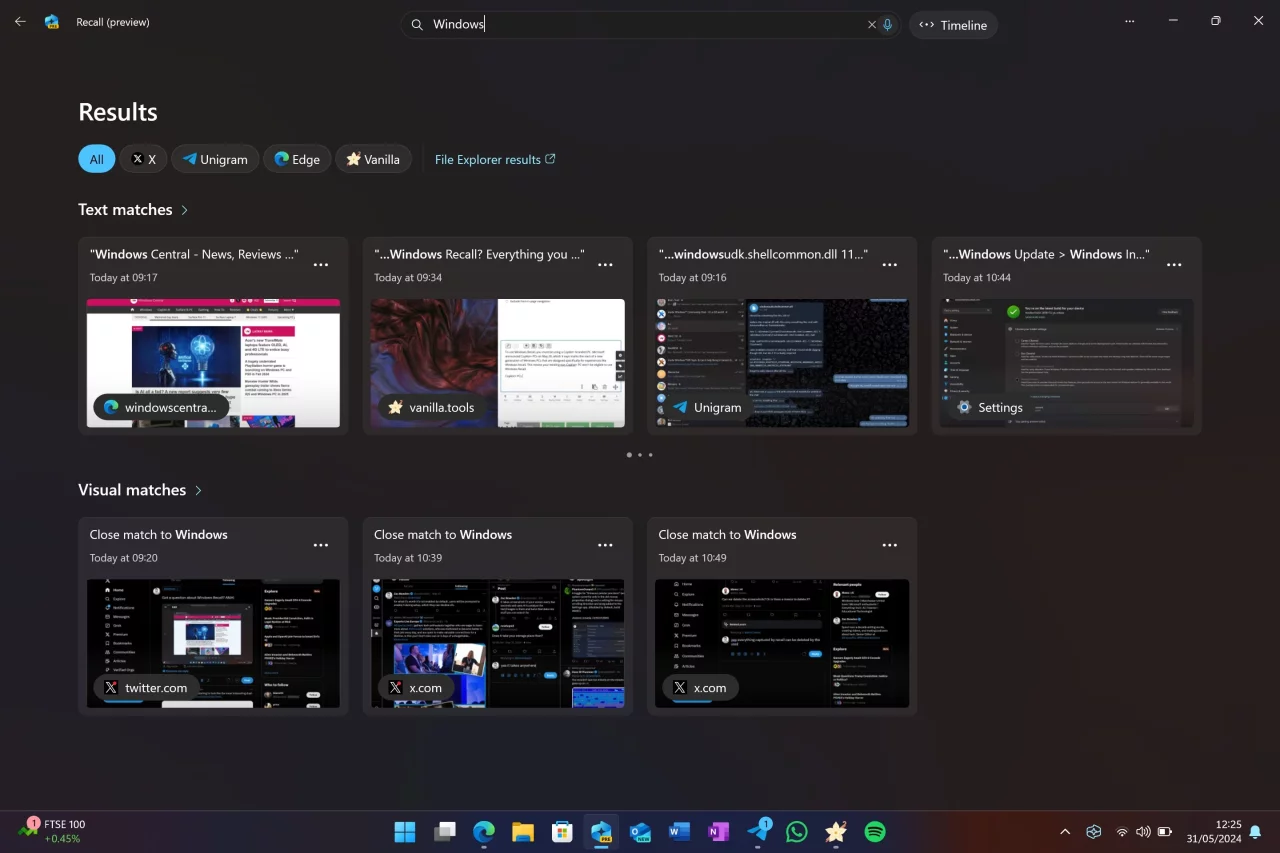 Преимущество Recall в том, что он позволяет искать контент с помощью естественного языка. Вы не ограничены строгими условиями поиска. Если вы ищете документ, который коллега Боб отправил в Slack, то просто введите запрос «найди тот файл, который Боб отправил мне в Slack несколько недель назад», и Recall выведет результаты поиска на основе той информации, которую функция зафиксировала и обработала. Изначально релиз Recall был намечен на июнь 2024 года, однако из-за обнаруженных проблем с безопасностью Microsoft была вынуждена отправить функцию на доработку. Теперь все собранные данные хранятся в изолированной зашифрованной среде VBS Enclave, а авторизация производится с помощью Windows Hello. Все собранные данные хранятся и обрабатываются на локальном устройстве, то есть Recall не использует облачные сервисы, не передаёт данные в Microsoft и третьим лицам. По умолчанию функция отключена, и вам необходимо явно активировать её, чтобы начать использование. Также вы можете полностью удалить Recall со своего компьютера с помощью окна «Включение и отключение компонентов Windows». Подробнее о функции Windows Recall вы можете прочитать в наших статьях: Всё, что известно об ИИ-функции Recall в Windows 11. Microsoft поделилась подробностями об улучшении безопасности Windows Recall. Click to Do
Преимущество Recall в том, что он позволяет искать контент с помощью естественного языка. Вы не ограничены строгими условиями поиска. Если вы ищете документ, который коллега Боб отправил в Slack, то просто введите запрос «найди тот файл, который Боб отправил мне в Slack несколько недель назад», и Recall выведет результаты поиска на основе той информации, которую функция зафиксировала и обработала. Изначально релиз Recall был намечен на июнь 2024 года, однако из-за обнаруженных проблем с безопасностью Microsoft была вынуждена отправить функцию на доработку. Теперь все собранные данные хранятся в изолированной зашифрованной среде VBS Enclave, а авторизация производится с помощью Windows Hello. Все собранные данные хранятся и обрабатываются на локальном устройстве, то есть Recall не использует облачные сервисы, не передаёт данные в Microsoft и третьим лицам. По умолчанию функция отключена, и вам необходимо явно активировать её, чтобы начать использование. Также вы можете полностью удалить Recall со своего компьютера с помощью окна «Включение и отключение компонентов Windows». Подробнее о функции Windows Recall вы можете прочитать в наших статьях: Всё, что известно об ИИ-функции Recall в Windows 11. Microsoft поделилась подробностями об улучшении безопасности Windows Recall. Click to Do 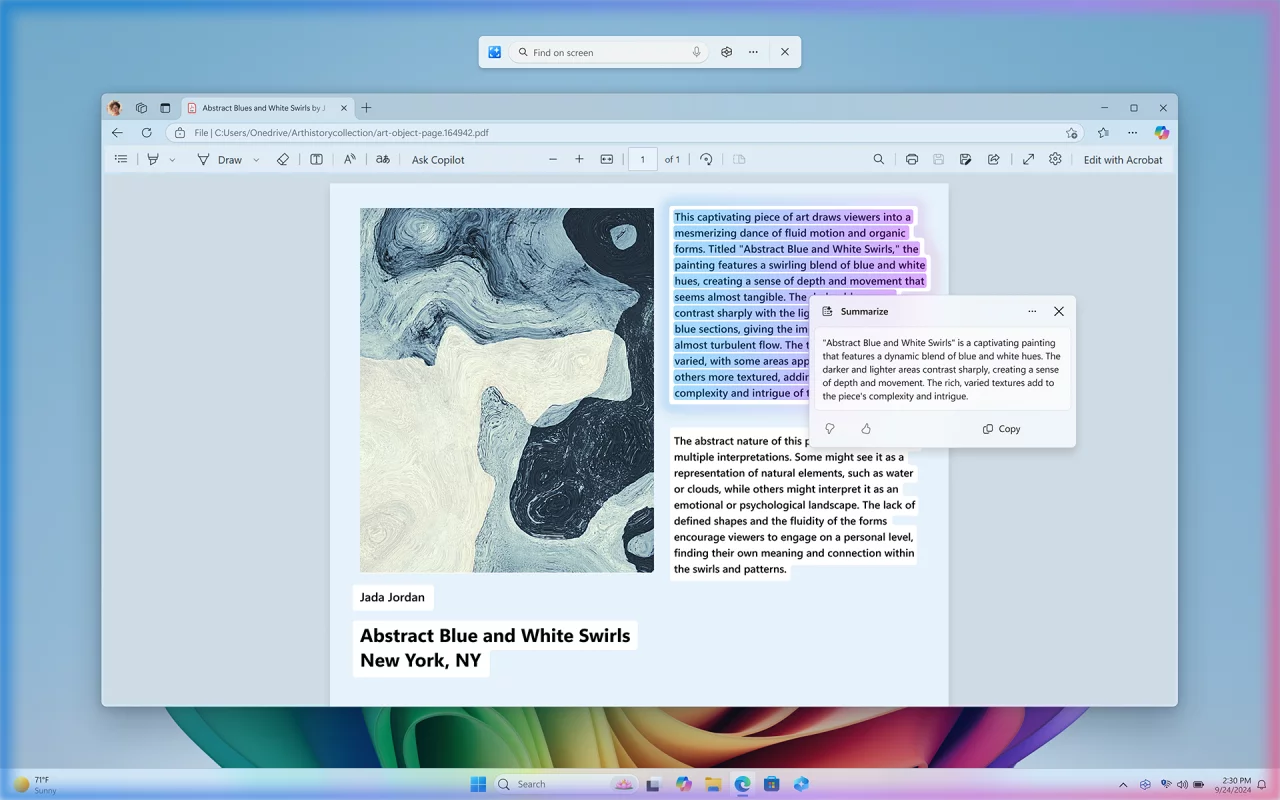 Функция Click to Do предназначена для выполнения быстрых действий с текстом или изображениями, которые вы видите на своём экрана, сокращая необходимость переключения между разными приложениями. Например, с помощью Click to Do вы можете скопировать текст или изображение в буфер обмена, создать краткий пересказ нужного текста или сделать его рерайт. Также инструмент позволяет удалять объекты с изображений, в том числе внутри PDF-файлов. Взывать интерфейс CLick to Do можно несколькими способами: Комбинацией Win + <клик мышью>. Свайпом от правого края экрана на устройствах с сенсорным экраном. Открытием Click to Do из меню «Пуск». Кнопкой в инструменте «Ножницы». Быстрые действия с изображениями уже доступны на всех устройствах ПК Copilot+. Действия с текстом пока доступны только для устройств с ARM-процессорами Snapdragon X. Поддержка для устройств на базе AMD Ryzen и Intel появится в ближайшие месяцы. Улучшенный поиск Windows
Функция Click to Do предназначена для выполнения быстрых действий с текстом или изображениями, которые вы видите на своём экрана, сокращая необходимость переключения между разными приложениями. Например, с помощью Click to Do вы можете скопировать текст или изображение в буфер обмена, создать краткий пересказ нужного текста или сделать его рерайт. Также инструмент позволяет удалять объекты с изображений, в том числе внутри PDF-файлов. Взывать интерфейс CLick to Do можно несколькими способами: Комбинацией Win + <клик мышью>. Свайпом от правого края экрана на устройствах с сенсорным экраном. Открытием Click to Do из меню «Пуск». Кнопкой в инструменте «Ножницы». Быстрые действия с изображениями уже доступны на всех устройствах ПК Copilot+. Действия с текстом пока доступны только для устройств с ARM-процессорами Snapdragon X. Поддержка для устройств на базе AMD Ryzen и Intel появится в ближайшие месяцы. Улучшенный поиск Windows 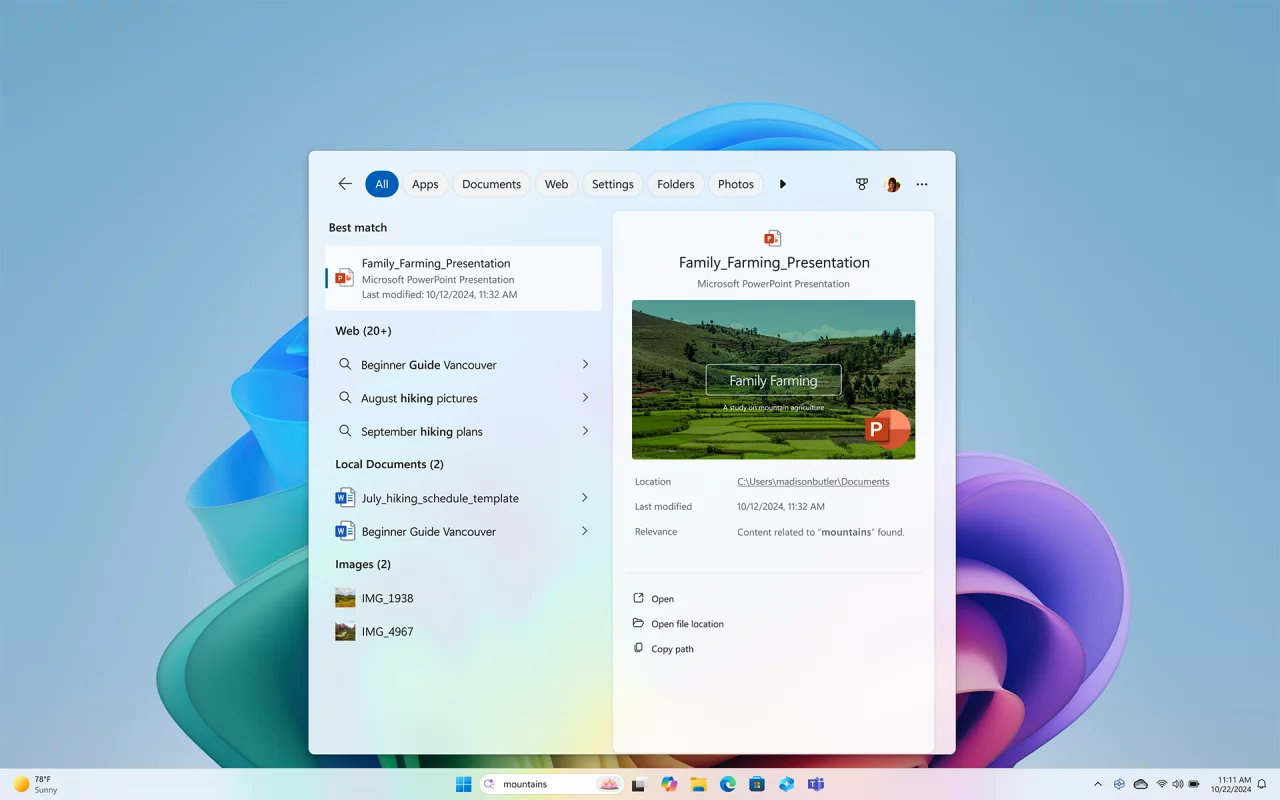 В Windows 11 появился улучшенный поиск на базе искусственного интеллекта. Он призван упростить поиск документов, фотографий и настроек в операционной системе. Функция будет работать только на устройствах с маркировкой ПК Copilot+, так как для неё требуется нейронный блок (NPU) с производительностью не менее 40 TOPS. Ключевое отличие заключается в возможности искать файлы, изображения и настройки, описывая их естественным языком, а не полагаясь на точные названия или ключевые слова. Улучшенный поиск способен понимать контекстуальное значение слов и фраз. Обработка задач искусственного интеллекта для поиска производится на локальном устройстве. Улучшенный поиск Windows интегрирован в «Проводник», поисковую строку на панели задач и в приложение «Параметры»...
В Windows 11 появился улучшенный поиск на базе искусственного интеллекта. Он призван упростить поиск документов, фотографий и настроек в операционной системе. Функция будет работать только на устройствах с маркировкой ПК Copilot+, так как для неё требуется нейронный блок (NPU) с производительностью не менее 40 TOPS. Ключевое отличие заключается в возможности искать файлы, изображения и настройки, описывая их естественным языком, а не полагаясь на точные названия или ключевые слова. Улучшенный поиск способен понимать контекстуальное значение слов и фраз. Обработка задач искусственного интеллекта для поиска производится на локальном устройстве. Улучшенный поиск Windows интегрирован в «Проводник», поисковую строку на панели задач и в приложение «Параметры»...
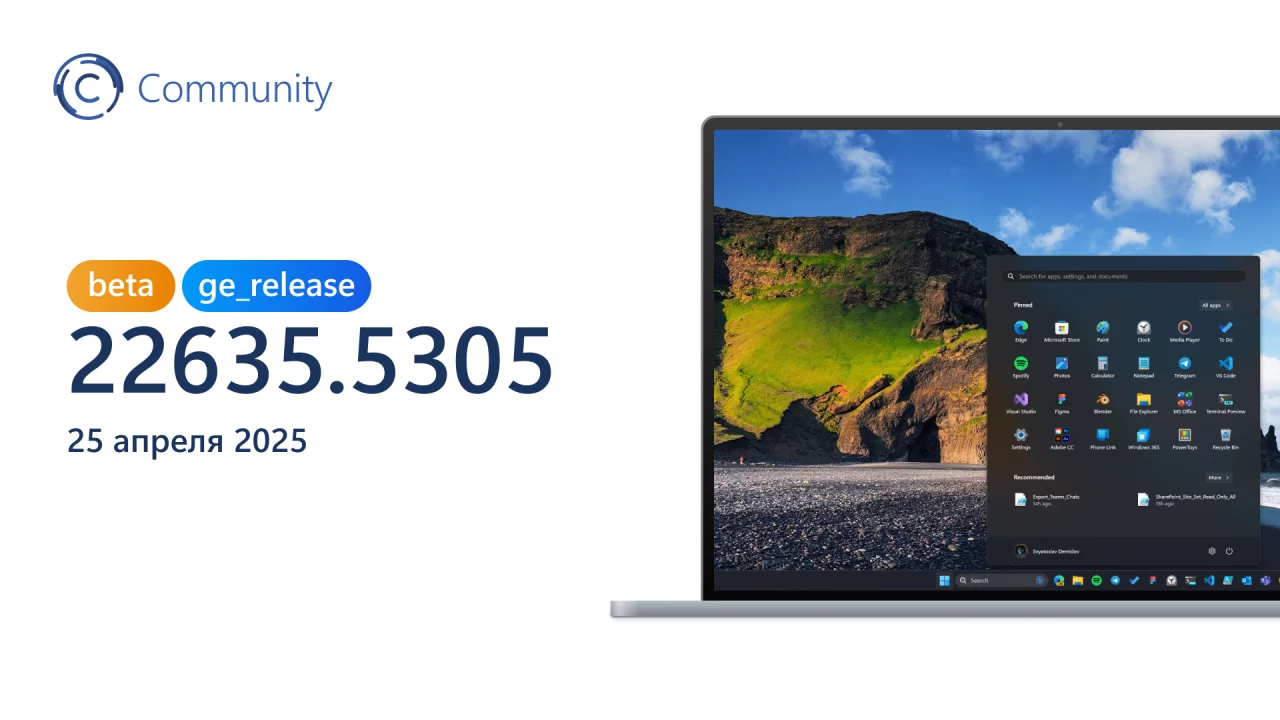 Добрый вечер, друзья! Microsoft выпустила новую предварительную сборку Windows 11 (версия 23H2) под номером 22635.5305 (KB5055636) для участников программы Windows Insider на канале Beta. Полный номер сборки: 10.0.22635.5305.ni_release_svc_betaflt_prod1.250416-1555. Примечание. Это последняя сборка Windows 11 версии 23H2 для канала Beta. Все инсайдеры вскоре получат обновление до Windows 11 версии 24H2. В дальнейшем все сборки, выпускаемые на канале Beta, будут основаны на Windows 11 версии 24H2, которая сейчас доступна в качестве необязательного обновления на канале Beta. Для инсайдеров с включённым переключателем «Получайте последние обновления, как только они будут доступны» Новшества Настройка фильтра ненормативной лексики для голосового ввода текста Основываясь на отзывах, Microsoft начала внедрение новой настройки, которая позволяет управлять фильтром ненормативной лексики для голосового ввода текста. Если настройка активирована, то функция «Голосовой ввода» продолжит фильтровать ненормативную лексику, заменяя её звёздочками. При выключенной настройке ненормативная лексика будет вводиться в текстовое поле как любые другие слова. Чтобы изменить настройку, запустите функцию «Голосовой ввод» с помощью сочетания Win + H, перейдите в настройки и измените положение переключателя «Фильтровать ненормативную лексику».
Добрый вечер, друзья! Microsoft выпустила новую предварительную сборку Windows 11 (версия 23H2) под номером 22635.5305 (KB5055636) для участников программы Windows Insider на канале Beta. Полный номер сборки: 10.0.22635.5305.ni_release_svc_betaflt_prod1.250416-1555. Примечание. Это последняя сборка Windows 11 версии 23H2 для канала Beta. Все инсайдеры вскоре получат обновление до Windows 11 версии 24H2. В дальнейшем все сборки, выпускаемые на канале Beta, будут основаны на Windows 11 версии 24H2, которая сейчас доступна в качестве необязательного обновления на канале Beta. Для инсайдеров с включённым переключателем «Получайте последние обновления, как только они будут доступны» Новшества Настройка фильтра ненормативной лексики для голосового ввода текста Основываясь на отзывах, Microsoft начала внедрение новой настройки, которая позволяет управлять фильтром ненормативной лексики для голосового ввода текста. Если настройка активирована, то функция «Голосовой ввода» продолжит фильтровать ненормативную лексику, заменяя её звёздочками. При выключенной настройке ненормативная лексика будет вводиться в текстовое поле как любые другие слова. Чтобы изменить настройку, запустите функцию «Голосовой ввод» с помощью сочетания Win + H, перейдите в настройки и измените положение переключателя «Фильтровать ненормативную лексику». 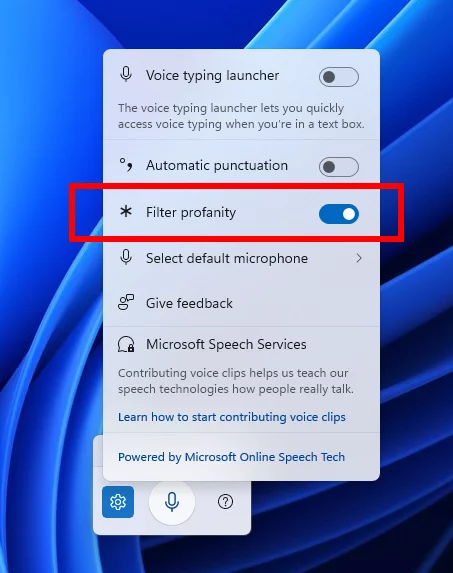 Изменения и улучшения Панель задач и системный трей: Теперь администраторы могут разрешить пользователям откреплять определенные закрепленные приложения, гарантируя, что они не будут вновь закреплены во время следующего цикла обновления политик. Для настройки используется опция PinGeneration. Подробности можно найти по этой ссылке. Исправления Проводник: Исправлена проблема, из-за которой нажатие на кнопку «Просмотреть» в «Проводнике» с помощью сенсорного экрана приводило к сбою в работе «Проводника». Windows Spotlight: Исправлена проблема, из-за которой всплывающее окно Windows Spotlight с информацией «узнать больше об этом изображении» (при использовании его в качестве фона рабочего стола) могло оставаться поверх окон других приложений. Ввод: Исправлена проблема, из-за которой при использовании раздела символов сенсорной клавиатуры нажатие кнопки для смены страниц могло приводить к вставке символа в поля для ввода пароля. Параметры: Исправлена проблема, из-за которой при наведении курсора на карточки в верхней части раздела «Система» → «О системе» использовался неправильный радиус скругления углов. Известные проблемы Контроллеры Xbox: [Новая] Некоторые инсайдеры столкнуться с проблемой, из-за которой использование контроллера Xbox через Bluetooth приводит к возникновению GSOD. Чтобы решить проблему, откройте «Диспетчер устройств», выберите «Вид» → «Устройства по драйверу». Найдите в списке драйвер с именем «oemXXX.inf (XboxGameControllerDriver.inf)», где «XXX» — это порядковый номер устройства на вашем компьютере. Нажмите по нему правой кнопкой мыши и выберите «Удалить». Желаем вам удачного обновления!...
Изменения и улучшения Панель задач и системный трей: Теперь администраторы могут разрешить пользователям откреплять определенные закрепленные приложения, гарантируя, что они не будут вновь закреплены во время следующего цикла обновления политик. Для настройки используется опция PinGeneration. Подробности можно найти по этой ссылке. Исправления Проводник: Исправлена проблема, из-за которой нажатие на кнопку «Просмотреть» в «Проводнике» с помощью сенсорного экрана приводило к сбою в работе «Проводника». Windows Spotlight: Исправлена проблема, из-за которой всплывающее окно Windows Spotlight с информацией «узнать больше об этом изображении» (при использовании его в качестве фона рабочего стола) могло оставаться поверх окон других приложений. Ввод: Исправлена проблема, из-за которой при использовании раздела символов сенсорной клавиатуры нажатие кнопки для смены страниц могло приводить к вставке символа в поля для ввода пароля. Параметры: Исправлена проблема, из-за которой при наведении курсора на карточки в верхней части раздела «Система» → «О системе» использовался неправильный радиус скругления углов. Известные проблемы Контроллеры Xbox: [Новая] Некоторые инсайдеры столкнуться с проблемой, из-за которой использование контроллера Xbox через Bluetooth приводит к возникновению GSOD. Чтобы решить проблему, откройте «Диспетчер устройств», выберите «Вид» → «Устройства по драйверу». Найдите в списке драйвер с именем «oemXXX.inf (XboxGameControllerDriver.inf)», где «XXX» — это порядковый номер устройства на вашем компьютере. Нажмите по нему правой кнопкой мыши и выберите «Удалить». Желаем вам удачного обновления!...
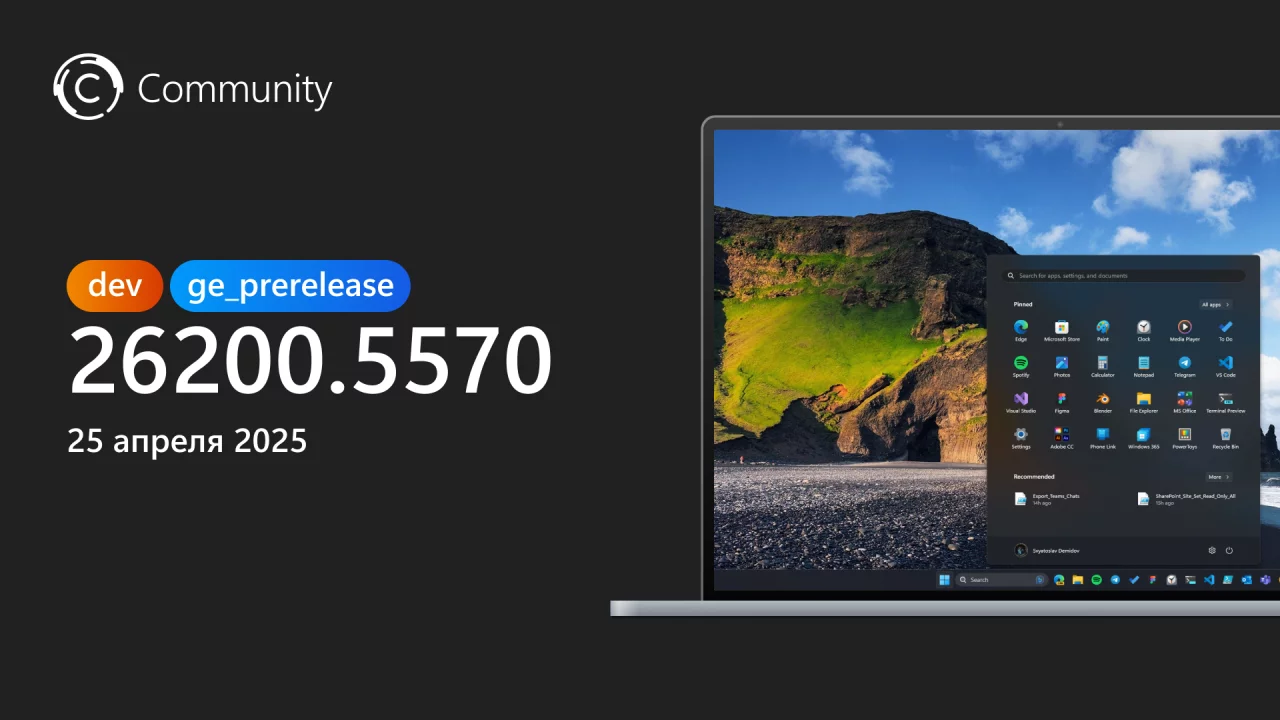 Добрый вечер, друзья! Microsoft выпустила новую предварительную сборку Windows 11 под номером 26200.5570 (KB5055632) для участников программы Windows Insider, использующих канал Dev. Полный номер сборки: 10.0.26200.5570.ge_prerelease_im.250417-1512. Напоминаем, что канал Dev перешёл на сборки с номерами 26200. Это означает, что возможность перехода с канала Dev на Beta закроется после установки сборки 26200.5510. Если вы ещё не перешли на канал Beta, но хотите это сделать, то при появлении сборки 26200.5510 в «Центре обновления Windows» вы можете приостановить получение обновлений, переключить канал и возобновить обновления. Сборки с номерами 26200 основаны на Windows 11 версии 24H2 и будут включать в себя многие функции и улучшения, доступные в сборках 26120 для канала Beta. Со временем разработчики начнут вносить скрытые изменения в платформу, из-за чего список известных проблем может отличаться от сборок для канала Beta. Для инсайдеров с включённым переключателем «Получайте последние обновления, как только они будут доступны» Новшества Настройка фильтра ненормативной лексики для голосового ввода текста Основываясь на отзывах, Microsoft начала внедрение новой настройки, которая позволяет управлять фильтром ненормативной лексики для голосового ввода текста. Если настройка активирована, то функция «Голосовой ввода» продолжит фильтровать ненормативную лексику, заменяя её звёздочками. При выключенной настройке ненормативная лексика будет вводиться в текстовое поле как любые другие слова. Чтобы изменить настройку, запустите функцию «Голосовой ввод» с помощью сочетания Win + H, перейдите в настройки и измените положение переключателя «Фильтровать ненормативную лексику».
Добрый вечер, друзья! Microsoft выпустила новую предварительную сборку Windows 11 под номером 26200.5570 (KB5055632) для участников программы Windows Insider, использующих канал Dev. Полный номер сборки: 10.0.26200.5570.ge_prerelease_im.250417-1512. Напоминаем, что канал Dev перешёл на сборки с номерами 26200. Это означает, что возможность перехода с канала Dev на Beta закроется после установки сборки 26200.5510. Если вы ещё не перешли на канал Beta, но хотите это сделать, то при появлении сборки 26200.5510 в «Центре обновления Windows» вы можете приостановить получение обновлений, переключить канал и возобновить обновления. Сборки с номерами 26200 основаны на Windows 11 версии 24H2 и будут включать в себя многие функции и улучшения, доступные в сборках 26120 для канала Beta. Со временем разработчики начнут вносить скрытые изменения в платформу, из-за чего список известных проблем может отличаться от сборок для канала Beta. Для инсайдеров с включённым переключателем «Получайте последние обновления, как только они будут доступны» Новшества Настройка фильтра ненормативной лексики для голосового ввода текста Основываясь на отзывах, Microsoft начала внедрение новой настройки, которая позволяет управлять фильтром ненормативной лексики для голосового ввода текста. Если настройка активирована, то функция «Голосовой ввода» продолжит фильтровать ненормативную лексику, заменяя её звёздочками. При выключенной настройке ненормативная лексика будет вводиться в текстовое поле как любые другие слова. Чтобы изменить настройку, запустите функцию «Голосовой ввод» с помощью сочетания Win + H, перейдите в настройки и измените положение переключателя «Фильтровать ненормативную лексику». 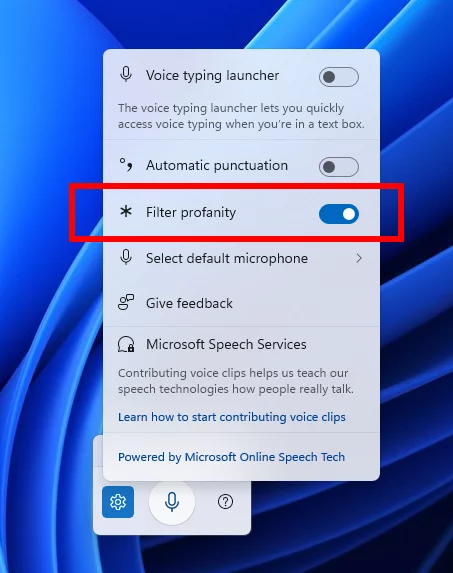 Изменения и улучшения Click to Do (Preview):Функция Click to Do доступна в качестве предварительной версии для инсайдеров Windows 11 версии 24H2 на каналах Dev и Beta на устройствах ПК Copilot+. Если ваш ПК поддерживает перо и рукописный ввод, вы можете настроить кнопку быстрого доступа так, чтобы она открывала Click to Do при одинарном или двойном нажатии, а также при удерживании кнопки. Управлять этой настройкой можно в разделе «Параметры» → «Bluetooth и устройства» → «Перо и Windows Ink».
Изменения и улучшения Click to Do (Preview):Функция Click to Do доступна в качестве предварительной версии для инсайдеров Windows 11 версии 24H2 на каналах Dev и Beta на устройствах ПК Copilot+. Если ваш ПК поддерживает перо и рукописный ввод, вы можете настроить кнопку быстрого доступа так, чтобы она открывала Click to Do при одинарном или двойном нажатии, а также при удерживании кнопки. Управлять этой настройкой можно в разделе «Параметры» → «Bluetooth и устройства» → «Перо и Windows Ink».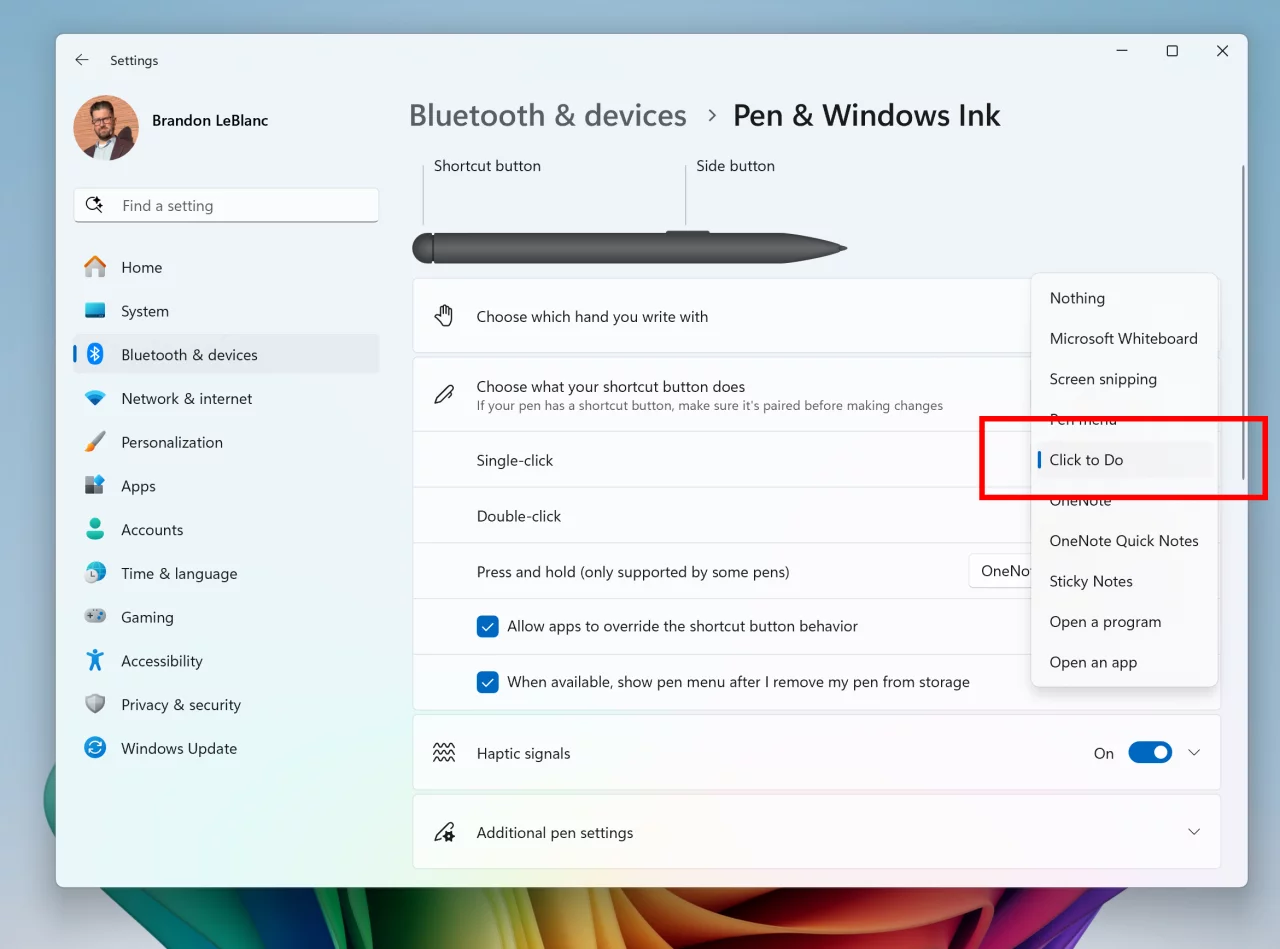 Теперь Click to Do можно добавить в качестве одного из четырёх приложений, которые вы можете запустить с помощью меню Windows Ink на панели задач. Если все слоты заняты, то вам придётся заменить одно из них, чтобы разместить там Click to Do.
Теперь Click to Do можно добавить в качестве одного из четырёх приложений, которые вы можете запустить с помощью меню Windows Ink на панели задач. Если все слоты заняты, то вам придётся заменить одно из них, чтобы разместить там Click to Do.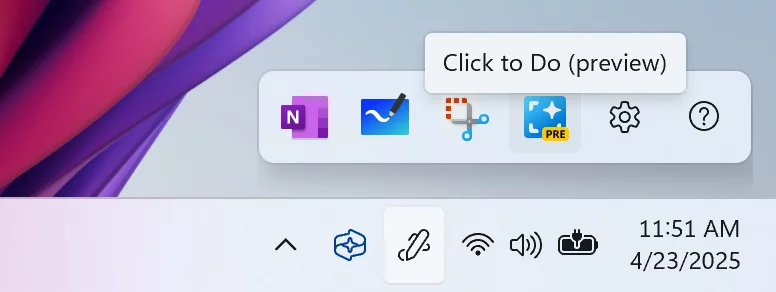 Улучшенный поиск Windows:Улучшенный поиск Windows доступен в качестве предварительной версии для инсайдеров Windows 11 версии 24H2 на каналах Dev и Beta на устройствах ПК Copilot+. Если вы вошли в OneDrive с рабочей или школьной учётной записью (Entra ID), в результатах поиска на панели задач вы увидите совпадения ключевых слов в тексте файлов в облаке. Поиск фотографий не осуществляется. Панель задач и системный трей: Улучшено всплывающее окно «Специальные возможности» в быстрых действиях на панели задач. Теперь вспомогательные технологии сгруппированы по категориям: зрение, слух, моторика и мобильность. Это поможет вам быстрее найти нужную функцию.
Улучшенный поиск Windows:Улучшенный поиск Windows доступен в качестве предварительной версии для инсайдеров Windows 11 версии 24H2 на каналах Dev и Beta на устройствах ПК Copilot+. Если вы вошли в OneDrive с рабочей или школьной учётной записью (Entra ID), в результатах поиска на панели задач вы увидите совпадения ключевых слов в тексте файлов в облаке. Поиск фотографий не осуществляется. Панель задач и системный трей: Улучшено всплывающее окно «Специальные возможности» в быстрых действиях на панели задач. Теперь вспомогательные технологии сгруппированы по категориям: зрение, слух, моторика и мобильность. Это поможет вам быстрее найти нужную функцию.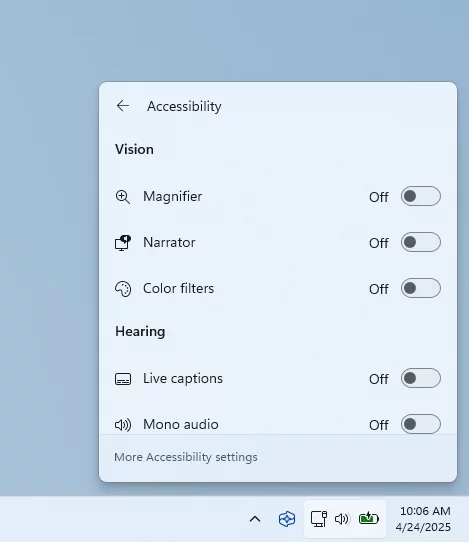 Исправления Общие: Исправлена проблема, из-за которой в предыдущих сборках некоторые приложения могли запускаться с пустым окном. Click to Do: Исправлена проблема, из-за которой изображения, используемые в соответствующих интеллектуальных действиях Click to Do, оставались в папке temp на вашем компьютере. Вход и блокировка: Исправлена проблема, из-за которой у некоторых инсайдеров не работала функция распознавания лиц Windows Hello. Ввод: Исправлена проблема, из-за которой при использовании раздела символов сенсорной клавиатуры нажатие кнопки для смены страниц могло приводить к вставке символа в поля для ввода пароля. Исправлена проблема, из-за которой переключение на японскую сенсорную клавиатуру и обратно могло заблокировать ввод с помощью сенсорной клавиатуры. Параметры: Исправлена проблема, из-за которой при наведении курсора на карточки в верхней части раздела «Система» → «О системе» использовался неправильный радиус скругления углов. Другие: Исправлена проблема, из-за которой приложение «Быстрая поддержка» не работало у пользователей, не являющихся администраторами (ошибка 1002). Исправлена основная проблема, из-за которой некоторые приложения не открывались, выдавая сообщение об ошибке: «Приложению не удалось загрузить требуемый компонент виртуальной машины». Исправлена проблема, из-за которой некоторые USB-устройства могли отключиться после выхода из спящего режима, и решалось то только перезагрузкой компьютера. Для всех пользователей Исправления Общие: Исправлена проблема, из-за которой «Среда восстановления Windows» (WinRE) могла не работать. Также не удавалось использовать опцию «Устранение неполадок с помощью Центра обновления Windows» в разделе «Параметры» → «Система» → «Восстановление». Известные проблемы Общие: [Напоминание] При присоединении к каналу Dev будет предложена сборка Windows 11 24H2 Build 26200.5518. После того, как вы её установите, вам станет доступна актуальная сборка. Обновление в два шага для получения актуальной сборки является временным механизмом. После сброса настроек системы в разделе «Параметры» → «Система» → «Восстановление» номер сборки может измениться на 26100 вместо 26200. Это не повлияет на получение будущих обновлений на канале Dev, в которых проблема будет устранена. В этой сборке Windows Sandbox не может запуститься, выдавая ошибку с кодом 0×800705b4. Вы можете попробовать переустановить Windows Sandbox. Для этого снимите галочку с Windows Sandbox в окне «Включение и отключение компонентов Windows», примените изменения, перезагрузите компьютер, вновь откройте окно «Включение и отключение компонентов Windows», установите галочку рядом с Windows Sandbox, примените изменения и перезагрузите компьютер. [Новая] Исследуются сообщения о том, что основные компоненты Windows, такие как «Проводник», меню «Пуск» и другие, не запускаются в безопасном режиме. Контроллеры Xbox: [Новая] Некоторые инсайдеры столкнуться с проблемой, из-за которой использование контроллера Xbox через Bluetooth приводит к возникновению GSOD. Чтобы решить проблему, откройте «Диспетчер устройств», выберите «Вид» → «Устройства по драйверу». Найдите в списке драйвер с именем «oemXXX.inf (XboxGameControllerDriver.inf)», где «XXX» — это порядковый номер устройства на вашем компьютере. Нажмите по нему правой кнопкой мыши и выберите «Удалить». Recall: Некоторые инсайдеры могут столкнуться с проблемой, из-за которой Recall не может автоматически сохранять снимки, и эту функцию нельзя включить в настройках. Инженеры работают над исправлением проблемы. Recall можно включать и отключать в разделе «Включение или отключение компонентов Windows». На данный момент файлы Recall остаются на диске даже после отключения функции. В будущих обновлениях эти файлы будут полностью удаляться из состава системы. Click to Do: [Напоминание] Интеллектуальные действия с текстом теперь используют локальную модерацию подсказок и ответов вместо облачного решения. Поскольку интеллектуальные действия с текстом стали полностью локальными, они теперь доступны в Click to Do в Recall. [Напоминание] Если какие-то действия с объектами на изображениях не отображаются, то проверьте наличие обновлений для приложений «Фотографии» и «Paint» в Microsoft Store. Улучшенный поиск: [Напоминание] Для улучшения работы поиска в Windows на устройствах ПК Copilot+ рекомендуется подключить компьютер к источнику питания для завершения первоначального индексирования. Вы можете проверить состояние индексирования поиска в разделе «Параметры» → «Конфиденциальность и безопасность» → «Поиск Windows». Меню «Пуск»: [Новая] Исследуются сообщения о том, что нажатие на изображение профиля в меню «Пуск» не приводит к открытию менеджера учётных записей. Диспетчер задач: После добавления нового столбца «Загрузка ЦП» вы можете заметить, что нагрузка для процесса «Бездействие системы» всегда имеет значение 0. Графики ЦП на странице «Производительность» по-прежнему используют старые расчеты загрузки ЦП. Желаем вам удачного обновления!...
Исправления Общие: Исправлена проблема, из-за которой в предыдущих сборках некоторые приложения могли запускаться с пустым окном. Click to Do: Исправлена проблема, из-за которой изображения, используемые в соответствующих интеллектуальных действиях Click to Do, оставались в папке temp на вашем компьютере. Вход и блокировка: Исправлена проблема, из-за которой у некоторых инсайдеров не работала функция распознавания лиц Windows Hello. Ввод: Исправлена проблема, из-за которой при использовании раздела символов сенсорной клавиатуры нажатие кнопки для смены страниц могло приводить к вставке символа в поля для ввода пароля. Исправлена проблема, из-за которой переключение на японскую сенсорную клавиатуру и обратно могло заблокировать ввод с помощью сенсорной клавиатуры. Параметры: Исправлена проблема, из-за которой при наведении курсора на карточки в верхней части раздела «Система» → «О системе» использовался неправильный радиус скругления углов. Другие: Исправлена проблема, из-за которой приложение «Быстрая поддержка» не работало у пользователей, не являющихся администраторами (ошибка 1002). Исправлена основная проблема, из-за которой некоторые приложения не открывались, выдавая сообщение об ошибке: «Приложению не удалось загрузить требуемый компонент виртуальной машины». Исправлена проблема, из-за которой некоторые USB-устройства могли отключиться после выхода из спящего режима, и решалось то только перезагрузкой компьютера. Для всех пользователей Исправления Общие: Исправлена проблема, из-за которой «Среда восстановления Windows» (WinRE) могла не работать. Также не удавалось использовать опцию «Устранение неполадок с помощью Центра обновления Windows» в разделе «Параметры» → «Система» → «Восстановление». Известные проблемы Общие: [Напоминание] При присоединении к каналу Dev будет предложена сборка Windows 11 24H2 Build 26200.5518. После того, как вы её установите, вам станет доступна актуальная сборка. Обновление в два шага для получения актуальной сборки является временным механизмом. После сброса настроек системы в разделе «Параметры» → «Система» → «Восстановление» номер сборки может измениться на 26100 вместо 26200. Это не повлияет на получение будущих обновлений на канале Dev, в которых проблема будет устранена. В этой сборке Windows Sandbox не может запуститься, выдавая ошибку с кодом 0×800705b4. Вы можете попробовать переустановить Windows Sandbox. Для этого снимите галочку с Windows Sandbox в окне «Включение и отключение компонентов Windows», примените изменения, перезагрузите компьютер, вновь откройте окно «Включение и отключение компонентов Windows», установите галочку рядом с Windows Sandbox, примените изменения и перезагрузите компьютер. [Новая] Исследуются сообщения о том, что основные компоненты Windows, такие как «Проводник», меню «Пуск» и другие, не запускаются в безопасном режиме. Контроллеры Xbox: [Новая] Некоторые инсайдеры столкнуться с проблемой, из-за которой использование контроллера Xbox через Bluetooth приводит к возникновению GSOD. Чтобы решить проблему, откройте «Диспетчер устройств», выберите «Вид» → «Устройства по драйверу». Найдите в списке драйвер с именем «oemXXX.inf (XboxGameControllerDriver.inf)», где «XXX» — это порядковый номер устройства на вашем компьютере. Нажмите по нему правой кнопкой мыши и выберите «Удалить». Recall: Некоторые инсайдеры могут столкнуться с проблемой, из-за которой Recall не может автоматически сохранять снимки, и эту функцию нельзя включить в настройках. Инженеры работают над исправлением проблемы. Recall можно включать и отключать в разделе «Включение или отключение компонентов Windows». На данный момент файлы Recall остаются на диске даже после отключения функции. В будущих обновлениях эти файлы будут полностью удаляться из состава системы. Click to Do: [Напоминание] Интеллектуальные действия с текстом теперь используют локальную модерацию подсказок и ответов вместо облачного решения. Поскольку интеллектуальные действия с текстом стали полностью локальными, они теперь доступны в Click to Do в Recall. [Напоминание] Если какие-то действия с объектами на изображениях не отображаются, то проверьте наличие обновлений для приложений «Фотографии» и «Paint» в Microsoft Store. Улучшенный поиск: [Напоминание] Для улучшения работы поиска в Windows на устройствах ПК Copilot+ рекомендуется подключить компьютер к источнику питания для завершения первоначального индексирования. Вы можете проверить состояние индексирования поиска в разделе «Параметры» → «Конфиденциальность и безопасность» → «Поиск Windows». Меню «Пуск»: [Новая] Исследуются сообщения о том, что нажатие на изображение профиля в меню «Пуск» не приводит к открытию менеджера учётных записей. Диспетчер задач: После добавления нового столбца «Загрузка ЦП» вы можете заметить, что нагрузка для процесса «Бездействие системы» всегда имеет значение 0. Графики ЦП на странице «Производительность» по-прежнему используют старые расчеты загрузки ЦП. Желаем вам удачного обновления!...